
สารบัญ:
- ขั้นตอนที่ 1: ดาวน์โหลด MacPack
- ขั้นตอนที่ 2: เรียกใช้ MAMP
- ขั้นตอนที่ 3: เปิด Navicat Lite
- ขั้นตอนที่ 4: ทดสอบการเชื่อมต่อ
- ขั้นตอนที่ 5: เชื่อมต่อกับฐานข้อมูล
- ขั้นตอนที่ 6: เริ่มเซิร์ฟเวอร์
- ขั้นตอนที่ 7: การเริ่มเซิร์ฟเวอร์
- ขั้นตอนที่ 8: ทำให้ใครบางคนเป็น GM
- ขั้นตอนที่ 9: สร้าง TBC
- ขั้นตอนที่ 10: ตั้งค่า Realmlist และ GO
- ขั้นตอนที่ 11: ตั้งค่า Realmlist แล้วไปกันเลย
- ผู้เขียน John Day [email protected].
- Public 2024-01-30 13:09.
- แก้ไขล่าสุด 2025-01-23 15:12.
วันนี้ผมจะแสดงวิธีการสร้างเซิร์ฟเวอร์ส่วนตัว WoW บนเครื่อง Mac! ฉันคือผู้ชาย F1racer3028 จาก youtube.com/f1racer3028 นอกจากนี้ วันนี้เราจะใช้ MacPack เพื่อติดตั้งสิ่งนี้ อัปเดต!!!!โปรดไปที่ MAC-FUN. COM สำหรับคำแนะนำใหม่ และสิ่งนั้น !!อย่าแสดงความคิดเห็นที่นี่เพื่อรับการสนับสนุน! !ฉันจะทำซ้ำคู่มือนี้ในเร็วๆ นี้!! FORUMS. MAC-FUN. COM = พื้นที่สนับสนุนใหม่!!!
ขั้นตอนที่ 1: ดาวน์โหลด MacPack
ดาวน์โหลด MacPack จากที่นี่ หลังจากที่คุณดาวน์โหลด ให้เปิดและเรียกใช้โปรแกรมติดตั้ง
ขั้นตอนที่ 2: เรียกใช้ MAMP



ตอนนี้ให้ MAMP ทำงาน เปิด MAMP จากโฟลเดอร์แอปพลิเคชันของคุณ หวังว่าไฟทั้งสองจะเป็นสีเขียว หากไม่ใช่ โปรดเปิด MAMP PRO อยู่ติดกับ MAMP เปิด MAMP Pro เสมอหากไฟไม่ติด คุณสามารถซ่อนสิ่งเหล่านั้นได้หากต้องการ นี่คือการตั้งค่าที่ถูกต้องสำหรับ MAMP และ MAMP Pro ในรูปด้านล่าง
ขั้นตอนที่ 3: เปิด Navicat Lite


ตกลงตอนนี้เนื่องจาก MAMP กำลังทำงานเปิด navicat lite ในโฟลเดอร์แอปพลิเคชันของคุณ คลิกการเชื่อมต่อใหม่ และป้อนสิ่งที่ฉันป้อนในภาพ
ขั้นตอนที่ 4: ทดสอบการเชื่อมต่อ

กดทดสอบการเชื่อมต่อ ดูรูป…
ขั้นตอนที่ 5: เชื่อมต่อกับฐานข้อมูล


ดูรูปกันอีกที
ขั้นตอนที่ 6: เริ่มเซิร์ฟเวอร์

ตอนนี้เปิดโฟลเดอร์ที่ระบุด้านล่างในรูป
ขั้นตอนที่ 7: การเริ่มเซิร์ฟเวอร์



อ่านภาพอีกครั้ง
ขั้นตอนที่ 8: ทำให้ใครบางคนเป็น GM

ลงรูปอีกแล้วครับ.
ขั้นตอนที่ 9: สร้าง TBC


รูป ฮ่าๆ…
ขั้นตอนที่ 10: ตั้งค่า Realmlist และ GO
เย้! เสร็จแล้ว! realmlist ด้านล่างตั้งค่า realmlist 127.0.0.1 นอกจากนี้เพื่อให้เป็นสาธารณะ คลิกที่นี่ และค้นหาวิดีโอในช่อง
ขั้นตอนที่ 11: ตั้งค่า Realmlist แล้วไปกันเลย

Pics and realmlist isset realmlist 127.0.0.1 นอกจากนี้ฉันไม่ได้เปิดเผยสิ่งเหล่านี้เป็นสาธารณะฉันไม่รู้ว่าผู้ชายคนอื่น ๆ บน youtube ทำได้อย่างไร ลิงค์ที่นี่.
แนะนำ:
Home Brew - Mac: 14 ขั้นตอน

Home Brew - Mac: คำแนะนำนี้จะใช้ในเอกสารอื่นสองสามฉบับ ดังนั้นฉันจึงตัดสินใจแยกมันออกเพื่อป้องกันไม่ให้ Instructables อื่น ๆ ที่ฉันเขียนเป็นสองเท่า Instructable นี้จะแนะนำคุณตลอดกระบวนการ ติดตั้งโฮ
การติดตั้ง Windows บนไดรฟ์ภายนอกด้วย Mac Partition บน Mac: 5 ขั้นตอน (พร้อมรูปภาพ)

การติดตั้ง Windows บนไดรฟ์ภายนอกด้วย Mac Partition บน Mac: หากคุณซื้อบางอย่างเช่น MacBook Pro พื้นฐานและประหยัดเงินได้เล็กน้อย แต่หลังจากนั้นไม่นานก็เกิดปัญหาการจัดเก็บข้อมูลเมื่อพยายามติดตั้ง windows โดยใช้ Bootcamp เราทุกคนรู้ดีว่า 128 gb ไม่เพียงพอ เหล่านี้ดังนั้นเราอาจได้ซื้อบางอย่าง li
แฮ็ก Mac Laptop ให้เป็นแท็บเล็ต Mac ใน 15 นาที หรือ DIY Cintiq: 6 ขั้นตอน (พร้อมรูปภาพ)

แฮ็ก Mac Laptop ให้เป็น Mac Tablet ใน 15 นาที หรือ DIY Cintiq: ฉันมีคำถามมากมายจากสถานที่ต่างๆ ที่สิ่งนี้ผุดขึ้นมา:1 ใช่มันไวต่อแรงกด2. มันใช้งานได้เฉพาะในที่ที่เซ็นเซอร์ wacom ของฉันอยู่… โดยพื้นฐานแล้วบล็อกสีขาวในวิดีโอนั้น ฉันใช้ g4 เพราะมันมีมาเธอร์บอร์ดที่เสียและแทบจะ
WoW เซิร์ฟเวอร์ส่วนตัว: 3 ขั้นตอน

WoW Private Servers: จะแสดงวิธีการเล่น World of Warcraft โดยไม่ต้องจ่ายเงิน!!! มีเซิร์ฟเวอร์ที่ให้เลเวล 80 แก่คุณทันที ไอเท็มฟรี ฯลฯ นอกจากนี้ยังมีเซิร์ฟเวอร์ปกติหากคุณต้องการเล่นจริง หมายเหตุ: คุณอาจต้องจ่ายสำหรับเกมจริง
เล่น WoW ด้วย Wiimote: 4 ขั้นตอน
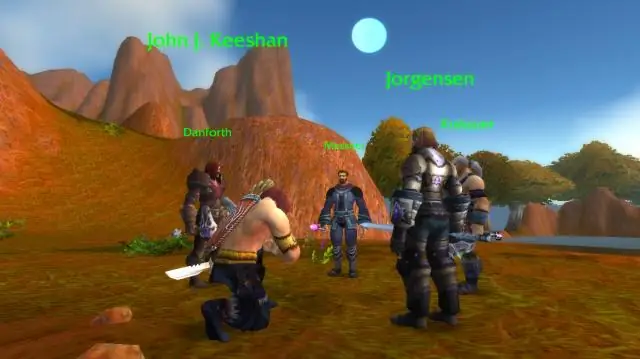
เล่น WoW ด้วย Wiimote: ในคำแนะนำนี้ คุณจะได้เรียนรู้วิธีเล่น World of Warcraft ด้วย Wiimote อย่างรวดเร็วและง่ายดาย ไม่ใช่การแทนที่เมาส์ & แป้นพิมพ์ยังค่อนข้างจะ แต่มันทำให้วิธีการบดทั่วไปง่ายขึ้นและสนุกมากขึ้น! ฉันควรปล่อยให้คุณ
